
Como limpar o cache no "Google Chrome"?
O artigo informará como limpar o cache no navegador "Google Chrome".
Muitos usuários estão interessados \u200b\u200bem como " Google Chrome" Limpar cache? Há pelo menos duas maneiras comuns que descrevemos nesta revisão.

Limpe o cache no navegador "Google Chrome"
Dinheiro no navegador pode ser limpo completamente, após o qual todos os seus arquivos que foram baixados para o computador depois de visitar vários recursos na Internet serão removidos permanentemente.
Se você precisar salvar as informações e deseja o cache somente em relação a um indivíduo ou vários sites específicos, ele também pode ser feito.
A remoção de cache em ambos os casos é produzida no " Google Chrome"Você não precisará usar programas de terceiros e outros métodos.
Cache do navegador - o que é isso?
Cash em qualquer navegador é esses arquivos que são baixados para o seu computador ao abrir e usar um navegador. Como regra geral, esses arquivos são baixados nas pastas diretamente relacionadas ao navegador ou relacionadas à Internet.
Suponha que você veio a um determinado site, onde existem fotos, vídeos, áudio e todos os outros conteúdos, incluindo scripts, estilos, design de site. Se o cache não existisse, quando reabrir este site, todas essas informações seriam carregadas novamente. Mas se você tiver um cache, você já pode, por exemplo, visualizar rapidamente o vídeo do site (se você assistiu anteriormente), já que o arquivo de vídeo já está gravado no seu computador. Em princípio, você nem precisa se conectar à Internet neste caso específico.
Mas, por outro lado, o cache começa a aumentar e ocupar um determinado lugar no disco rígido. Muitas vezes, por causa disso, o navegador pode desacelerar se o seu computador não for tão intensivo de recursos. Em tais situações, o cache precisará excluir o que muitos usuários perguntam.
Vale a pena notar que sua história de visitas a vários sites não é um cache. Alguns usuários também estão confusos nesses conceitos. O cache refere-se puramente para as informações técnicas que descrevemos acima, e você pode removê-lo ser ousado se realmente demorou muito lugar e desacelera o seu navegador.
Maneiras de remover o cache no navegador "Google Chrome"
Método primeiro. Nós removemos o cache do navegador do Google Chrome completamente
Então, se você precisar se livrar completamente do cache no navegador " Google Chrome", Verifique as seguintes etapas:
- Execute seu navegador, no canto superior direito perto da barra de endereços, clique no ícone de disparo horizontal e no menu Abrir, vá para o item " Definições».
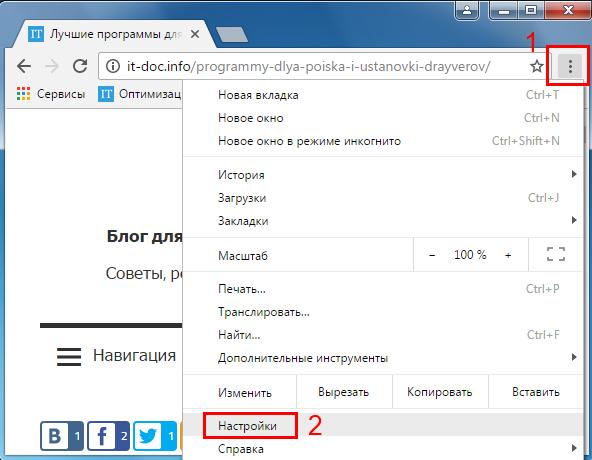
Limpe o cache no navegador "Google Chrome"
- Na guia que abre na parte inferior da página, vá para configurações adicionais.
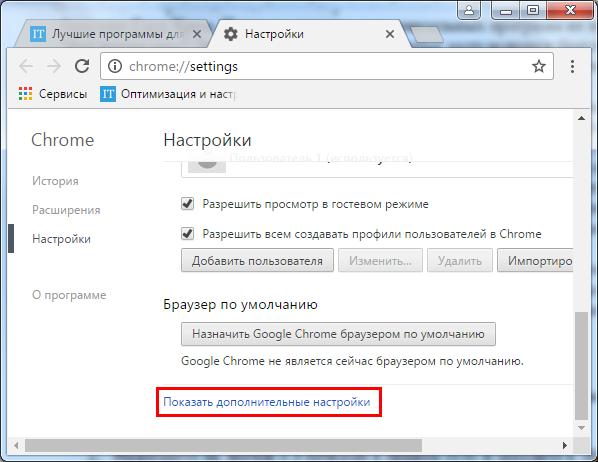
- Além disso, estamos procurando um grande botão com a inscrição " Limpar a história"E clique nele.
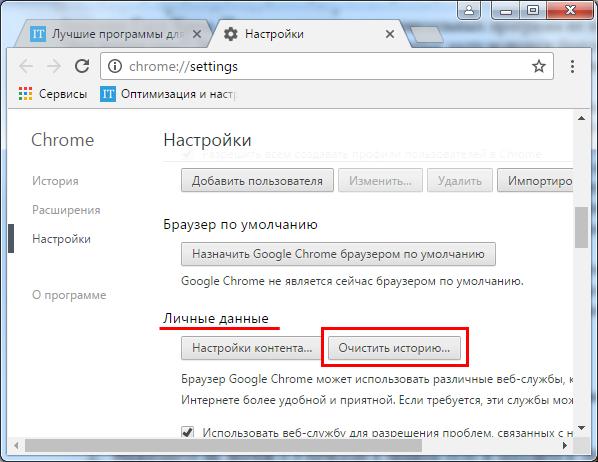
Limpe o cache no navegador "Google Chrome"
- Depois disso, a janela será revelada com a lista de pontos que indicam o tipo de informação que pode ser excluída. Cookies e história da história e, na verdade, e cache do navegador também estão aqui. Estamos interessados \u200b\u200bno item marcado na captura de tela do quadro vermelho. Coloque a caixa de seleção oposta.
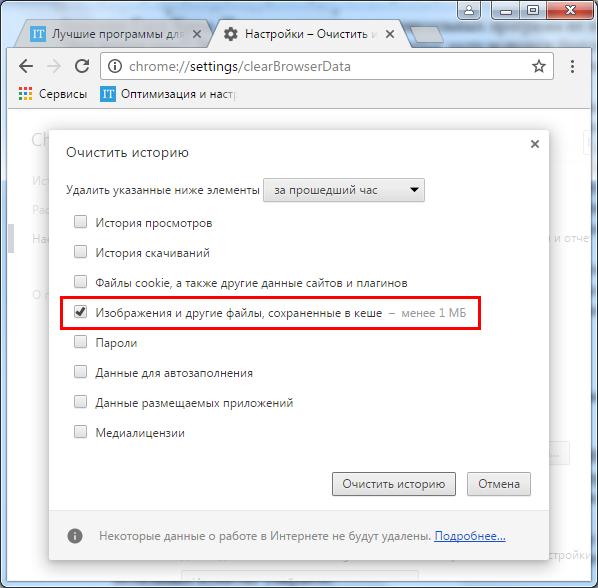
Limpe o cache no navegador "Google Chrome"
- Você, além disso, pode escolher quais arquivos você será excluído, nomeadamente, para que período de tempo esses arquivos foram carregados no cache. Se você selecionar " Durante todo esse tempo"Então o cache será totalmente limpo. Como resultado, clique abaixo em " Limpar a história"E operações completas. Seu cache é completamente removido.
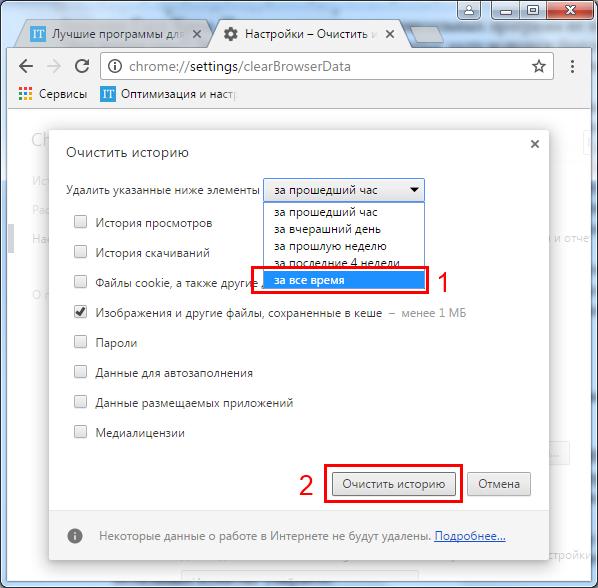
Limpe o cache no navegador "Google Chrome"
O método do segundo. Remova o cache do navegador do Google Chrome associado a um único site
Se você não quiser excluir completamente o cache inteiro, e você precisará se livrar de informações relacionadas a algum site específico, faça o seguinte:
- Execute o navegador, vá para o site desejado e clique no teclado na tecla do sistema " F12.».
- Depois disso, a janela do console abre no lado direito da página. Pressione o botão de atualização da página e segure o botão esquerdo do mouse.
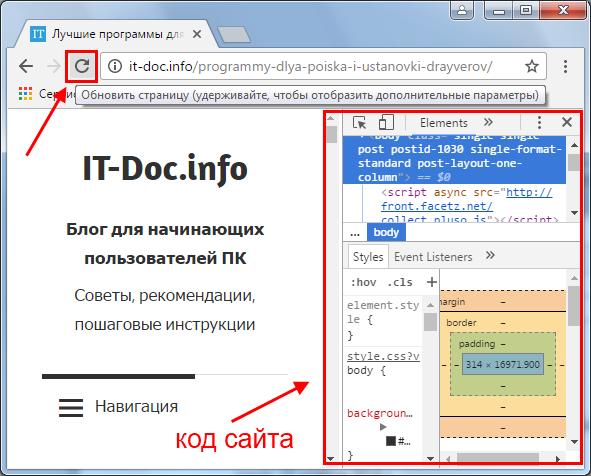
Limpe o cache no navegador "Google Chrome"
- Depois de alguns segundos, o ponto de limpeza do cache deste site aparece, conforme mostrado na captura de tela. Clique neste item e feche a página. Isso é tudo, o cache deste site é apagado.
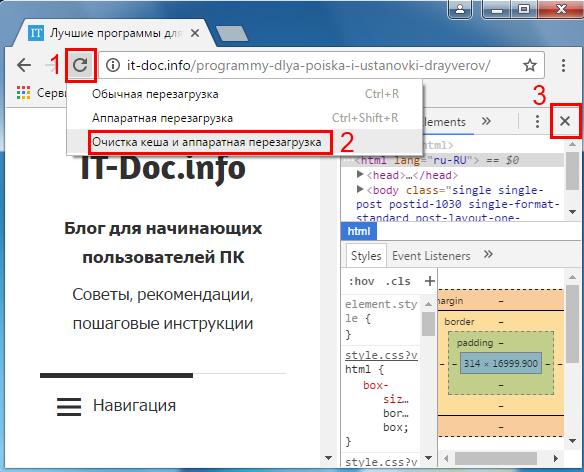
Limpe o cache no navegador "Google Chrome"
